4 soluciones para detener la atenuación de la pantalla de tu PC.
- Desactivar brillo adaptable
- Bloqueo de visualización de atenuación para bien de la configuración
- Actualice su controlador de pantalla
- Deshabilite el ahorro de energía de la pantalla en PC de Intel
La atenuación automática de la pantalla en su computadora portátil puede ser molesta a veces. Y en este artículo, le mostraremos cómo deshabilitar la función de brillo adaptable que hace que la pantalla de su computadora portátil se oscurezca. La solución es muy simple y requiere solo un par de ajustes en su plan de energía.
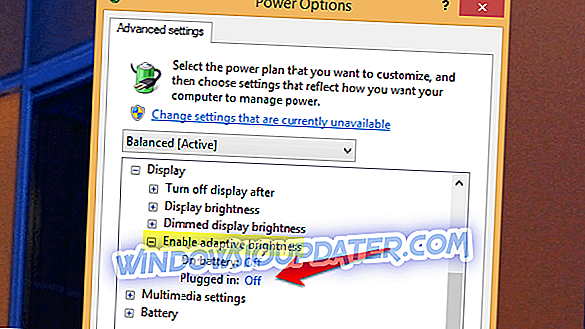
Muchas computadoras portátiles modernas con tecnología de Windows cuentan con sensores de luz adaptables que ajustan el brillo de la pantalla según la iluminación ambiental. Pero desafortunadamente, esta característica no funciona como se supone que funciona en Windows, y eso podría causar algunos problemas con su experiencia.
¿Cómo evito que la pantalla se atenúe en Windows 10?
Método 1: Deshabilitar el brillo adaptativo
Si el problema con el cambio de brillo le molesta constantemente, esto es lo que debe hacer para solucionarlo:
- Vaya a Panel de control, Hardware y sonido, Opciones de energía
- Haga clic en Cambiar la configuración del plan al lado de su plan de energía activo
- Haga clic en Cambiar la configuración avanzada de energía
- Desplácese hacia abajo hasta Pantalla, luego en Habilitar brillo adaptable, apáguelo para la batería y los modos enchufados
Los sensores de luz adaptativos están disponibles para computadoras portátiles con Windows 7 y Windows 8. La característica también está disponible en computadoras portátiles con Windows 10. Ha sido así desde el primer día en que se lanzó el sistema operativo para los fabricantes.
Hablando de las nuevas versiones de Windows 10, si instaló la última versión del sistema operativo, tenga en cuenta que los pasos a seguir pueden ser un poco diferentes.
Así es como se deshabilita el brillo adaptable en su computadora portátil que ejecuta la versión más reciente de Windows 10:
- Tipo Panel de Control en Búsqueda / Cortana
- Haga clic en la pestaña Hardware y sonido> Opciones de energía

- En el panel izquierdo, haga clic en Elegir cuándo apagar la pantalla
- Haga clic en la configuración avanzada de energía
- Haga clic en Mostrar y expandir Habilitar brillo adaptable

- Configure ambas opciones en Desactivado y luego en Aplicar.
Método 2: Bloqueo de visualización de atenuación para bien
Otro método rápido para evitar que la pantalla de su computadora portátil se oscurezca cuando está desenchufado es simplemente configurar la opción 'Apagar la pantalla' en Opciones de energía en 'Nunca'.
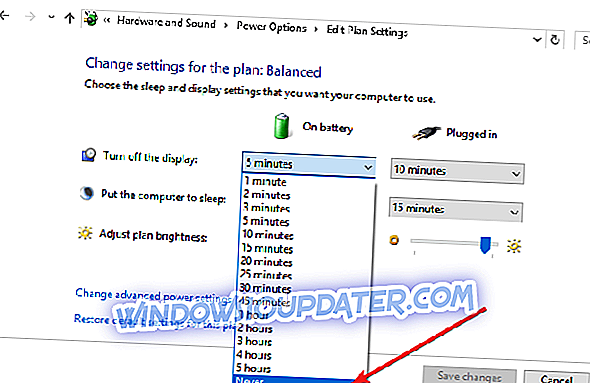
Método 3: Actualice su controlador de pantalla
Si de alguna manera aún tiene este problema con la pantalla de atenuación, verifique si su controlador de pantalla está actualizado. Puede ir al Administrador de dispositivos, seleccionar su controlador de pantalla, hacer clic con el botón derecho en él y seleccionar "Actualizar controlador".
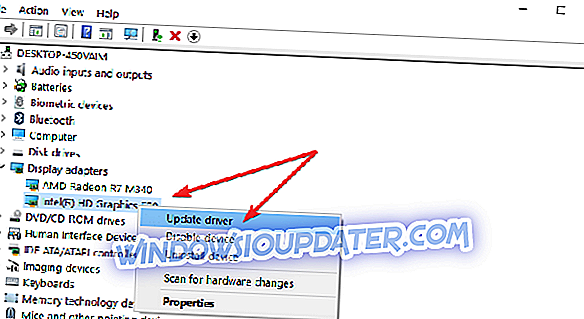
Método 4: Deshabilite el ahorro de energía de la pantalla en PC Intel
Además, si está utilizando la tarjeta gráfica de Intel, desactive la función "mostrar tecnología de ahorro de energía". Muchos usuarios confirmaron que estas soluciones rápidas funcionaron para ellos. Pruébelo también, ya que esta puede ser la respuesta a los problemas de atenuación de la pantalla de su computadora portátil.
Si tiene otros problemas con la pantalla de su computadora, puede consultar nuestro artículo sobre cómo resolver el problema de la pantalla pixelada de la PC o computadora portátil.
Eso sería todo, la pantalla de su computadora portátil no debería atenuarse más después de realizar estos pasos.
Si tiene algún comentario, sugerencia o tal vez alguna otra solución para este problema, no dude en escribirnos en la sección de comentarios a continuación. Nos encantaría oír tu opinión.
Nota del editor: esta publicación se publicó originalmente en abril de 2015 y se ha actualizado desde entonces para su actualización y precisión.




